Code Build 생성
CodeBuild > 빌드 프로젝트 > 빌드 프로젝트 생성
프로젝트 구성
프로젝트 이름과 설명, Tags를 기입
소스
저는 GitHub을 Source로 하였습니다.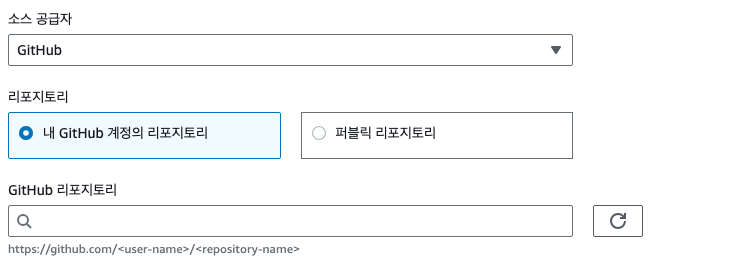
환경
기존에 사용하시는 IAM의 역할이 있다면 기존을 선택하시고 아니면 새 서비스 역할을 선택하면 됩니다. 환경변수를 이 부분에서 text로 기입하였습니다.
환경변수를 이 부분에서 text로 기입하였습니다. 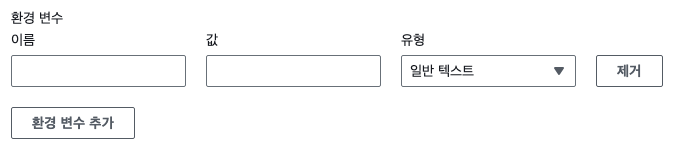
buildspec
buildspec.yml 파일은 직접 작성해도 되고 git의 root폴더에 넣어도 됩니다.
본인이 편한 방식을 사용하시면 될 것 같습니다.
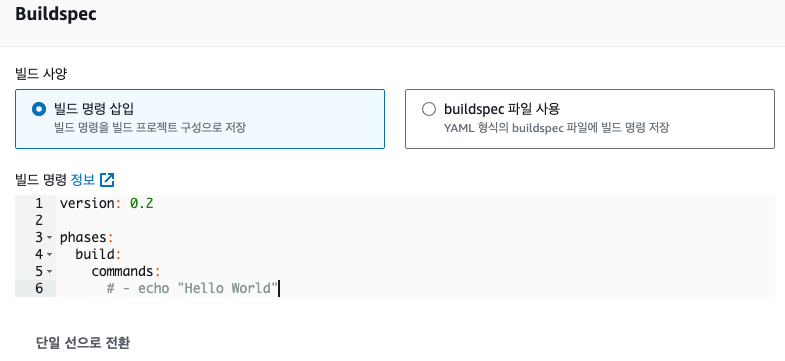
buildspec.yaml
buildspec 작성
- frontend를 build하여 backend에서 static 파일을 serving하는 구조 입니다.
- build 도중 메모리가 부족한 현상이 있어
npm install을 2개 부분으로 분리하고 bakend의 build에 추가 옵션을 사용하였습니다.
상세코드
yaml
phases:
pre_build:
commands:
- |
cat > ./Dockerfile << EOF
# Frontend 빌드
FROM node:20.11.1-alpine as frontend-build
WORKDIR /front
COPY frontend/package.json ./
RUN npm install --package-lock-only --quiet
RUN npm ci --quiet
COPY frontend/ .
RUN npm run build
RUN npm prune --production
# Backend 빌드
FROM node:20.11.1-alpine as backend-build
WORKDIR /backend
COPY backend/package.json ./
RUN apk add --no-cache python3 make g++ && ln -sf python3 /usr/bin/python
RUN npm install -g pm2
RUN npm install --package-lock-only --quiet
RUN npm ci --quiet
COPY backend/ .
COPY --from=frontend-build /front/dist /backend/front
RUN NODE_OPTIONS=--max-old-space-size=4096 npm run build
RUN npm prune --production
CMD ["pm2-runtime", "start", "ecosystem.config.js"]
EOF
build:
commands:
- echo Logging in to private docker account ...
- echo $DOCKER_PASS | docker login --username $DOCKER_ID --password-stdin # docker 로그인
- echo Building the Docker image...
- docker build -t $IMAGE_REPO_NAME:$IMAGE_TAG . # docker 이미지 빌드
- docker tag $IMAGE_REPO_NAME:$IMAGE_TAG $ECR_REPOSITORY_URI:$IMAGE_TAG # docker tag 변경
post_build:
commands:
- echo Logging in to Amazon ECR...
- aws ecr get-login-password --region $AWS_DEFAULT_REGION | docker login --username AWS --password-stdin $ECR_REPOSITORY_URI # ecr 로그인
- echo Pushing the Docker image...
- docker push $ECR_REPOSITORY_URI:$IMAGE_TAG # docker 이미지 푸시
- echo Writing image definitions file...
- printf '{"name":"%s","imageUri":"%s"}' $CONTAINER_NAME $ECR_REPOSITORY_URI:$IMAGE_TAG > imagedefinitions.json # 결과파일생성
artifacts:
files:
- imagedefinitions.json
- appspec.yml # code deploy에서 사용
- scripts/* # code deploy에서 쓸것들아티팩트
아티팩트는 build의 결과물을 말합니다.
S3에 버킷을 하나 만들어주고 진행하시면 됩니다.
처음 테스트하는 경우는 잘 되었나 보기위해 패키징을 없음으로 하시면 될것 같습니다.
권한
프로젝트가 만들어지고 ECR을 이용할 것이기 때문에 추가 권한을 넣어줘야 합니다.CodeBuild > 빌드 프로젝트 > subcrm-build-pie > 서비스 역할
서비스 역할에 들어가시면 권한 정책이 있는데 선택하시고 편집 버튼 눌러주시면 됩니다.  그리고 맨 아래에 권한을 추가해 줍니다.
그리고 맨 아래에 권한을 추가해 줍니다.
json
{
"Effect": "Allow",
"Action": [
"ecr:GetAuthorizationToken",
"ecr:BatchCheckLayerAvailability",
"ecr:InitiateLayerUpload",
"ecr:UploadLayerPart",
"ecr:CompleteLayerUpload",
"ecr:PutImage"
],
"Resource": "*"
}